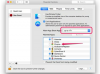Bildkredit: filistimlyanin/iStock/GettyImages
Dolphin är en emulator med öppen källkod som gör att spel för Nintendo GameCube, Nintendo Wii och Nintendo Wii U kan spelas på en PC. Emulatorn erbjuder unika Dolphin-förbättringar som gör att äldre spel kan spelas med förbättrad grafik och prestandajusteringar. Men eftersom Nintendo-konsolerna som Dolphin emulerar är det drastiskt annorlunda än en genomsnittlig dator kan även decenniumgamla Wii-spel belasta en högpresterande dator. På ett långsammare eller äldre system är det viktigt att finjustera dina Dolphin-emulatorinställningar för att säkerställa att spel kan spelas utan att alltför mycket fördröjning stör spelupplevelsen.
Grundläggande hastighet. Lösningar
Det finns några enkla sätt att öka hastigheten på spel som körs i Dolphin. Innan du justerar några inställningar, stäng eventuella ytterligare program eller fönster som är öppna bredvid Dolphin: eftersom emulatorn använder en dators CPU mer än vad grafikkortet gör, kommer att köra andra program samtidigt minska mängden processorkraft som är tillgänglig för spelet du vill spela spela. Samtidigt, justera spelfönstrets storlek och – i inställningarna som du kommer åt genom att klicka på fliken "Grafik". i huvudmenyn för Dolphin – en minskning av skärmupplösningen kan snabbt påskynda ett spel som emuleras i Dolphin. Att stänga av funktionerna V-Sync och Anti-Aliasing kan också förbättra spelets prestanda, även om det kommer att kosta visuell kvalitet.
Dagens video
Stäng av Dolphin. Förbättringar
Ett av de mest effektiva sätten att snabba upp Dolphin på en långsammare maskin är att stänga av Dolphin-förbättringar från emulatorns "Graphics"-meny. Även om att köra GameCube, Wii och Wii U-spel med en högre visuell kvalitet än vad originalkonsolerna kunde klara är en av överklagandena av Dolphin-emulatorn kan dessa förbättringar överväldiga en äldre eller mindre kraftfull CPU, särskilt om det bara är ett dubbelkärnigt system. Att stänga av dessa förbättringar från "Grafik"-menyn leder ofta till en ökning av spelhastigheten.
Byt ut dator. Hårdvara
I värsta fall kan en minskning av Dolphin-emulatorfördröjningen kräva att du uppgraderar hårdvaran i din dator – eller om du använder en bärbar dator som inte kan byta delar kan det kräva att du uppgraderar hela din dator systemet. Detta kan vara frustrerande, med tanke på att vissa av spelen Dolphin emulerar är nästan 20 år gamla, men emulatorn är otroligt CPU-intensiv: systemrekommendationer föreslår att du använder en fyrkärnig CPU, och emulatorn behöver minst en dual-core för att fungera. Att justera emulatorinställningar kan hjälpa till att få ett spel precis över ditt systems kapacitet att köras tillräckligt, men bara så mycket kan göras om din hårdvara inte kan hänga med emulatorns krav.